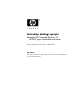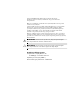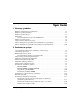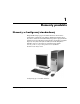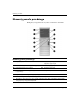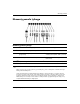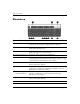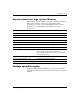Instrukcja obsługi sprz tu Komputer HP Compaq Business PC dc7600 typu convertible minitower Numer katalogowy dokumentu: 384568-241 Maj 2005 r. Ten podręcznik zawiera podstawowe informacje na temat rozbudowy tego modelu komputera.
© Copyright 2005 Hewlett-Packard Development Company, L.P. Informacje zawarte w niniejszym dokumencie mogą zostać zmienione bez uprzedzenia. Microsoft oraz Windows są znakami towarowymi firmy Microsoft Corporation w USA i w innych krajach. Jedyne warunki gwarancji na produkty i usługi firmy HP są ujęte w odpowiednich informacjach o gwarancji towarzyszących tym produktom i usługom. Żadne z podanych tu informacji nie powinny być uznawane za jakiekolwiek gwarancje dodatkowe.
Spis tre ci 1 Elementy produktu Elementy w konfiguracji standardowej. . . . . . . . . . . . . . . . . . . . . . . . . . . . . . . . . . . . . 1–1 Elementy panelu przedniego . . . . . . . . . . . . . . . . . . . . . . . . . . . . . . . . . . . . . . . . . . . . . 1–2 Elementy panelu tylnego . . . . . . . . . . . . . . . . . . . . . . . . . . . . . . . . . . . . . . . . . . . . . . . . 1–3 Klawiatura . . . . . . . . . . . . . . . . . . . . . . . . . . . . . . . . . . . . . . . . . . . . . . . . . . . . . . .
Spis tre ci A Specyfikacje B Wymiana baterii C Blokady zabezpieczaj ce Instalowanie blokady zabezpieczającej. . . . . . . . . . . . . . . . . . . . . . . . . . . . . . . . . . . . . Blokada kablowa. . . . . . . . . . . . . . . . . . . . . . . . . . . . . . . . . . . . . . . . . . . . . . . . . . . Kłódka. . . . . . . . . . . . . . . . . . . . . . . . . . . . . . . . . . . . . . . . . . . . . . . . . . . . . . . . . . . Uniwersalna blokada zaciskowa podstawy montażowej . . . . . . . . . . . . . . . . . . .
1 Elementy produktu Elementy w konfiguracji standardowej Komputer HP Compaq typu convertible minitower można łatwo przekształcić w komputer typu desktop. Elementy komputera mogą się różnić w zależności od modelu. Pełną listę sprzętu i oprogramowania zainstalowanego w komputerze można uzyskać, uruchamiając narzędzie diagnostyczne (dołączone tylko do niektórych modeli komputera).
Elementy produktu Elementy panelu przedniego Konfiguracja napędów może się różnić w zależności od modelu.
Elementy produktu Elementy panelu tylnego Elementy panelu tylnego 1 Gniazdo kabla zasilaj cego 7 l Zł cze równoległe Zł cze myszy PS/2 (zielone) 8 c Zł cze monitorowe 9 k Zł cze wyj cia liniowego dla 2 b 3 a Zł cze klawiatury PS/2 (purpurowe) 4 zasilanych urz dze audio (zielone) o Port USB (Uniwersal Serial Bus) - j Zł cze wej cia liniowego audio (niebieskie) 5 m Zł cze szeregowe 6 n Zł cze sieciowe RJ-45 ✎ Rozmieszczenie i liczba zł czy mog si ró nić w zale no ci od modelu kom
Elementy produktu Klawiatura Elementy klawiatury 1 Klawisze funkcyjne Umo liwiaj wykonywanie funkcji specjalnych, które ró ni si w zale no ci od u ywanej w danym momencie aplikacji. 2 Klawisze do edycji Nale do nich nast puj ce klawisze: Insert, Home, Page Up, Delete, End oraz Page Down. 3 Wska niki stanu Okre laj stan ustawie komputera i klawiatury (Num Lock, Caps Lock oraz Scroll Lock). 4 Klawisze numeryczne Działaj podobnie jak klawiatura kalkulatora.
Elementy produktu U ywanie klawisza z logo systemu Windows Klawisz z logo systemu Windows, używany w kombinacji z innymi klawiszami, umożliwia wykonywanie określonych funkcji dostępnych w systemie operacyjnym Windows. Umiejscowienie klawisza z logo systemu Windows przedstawiono w części „Klawiatura“. Klawisz z logo systemu Windows Wy wietla lub ukrywa menu Start. Klawisz z logo Windows + d Wy wietla pulpit. Klawisz z logo Windows + m Minimalizuje wszystkie otwarte aplikacje.
Elementy produktu Umiejscowienie numeru seryjnego Każdemu komputerowi nadano unikatowy numer seryjny oraz numer identyfikacyjny produktu, które znajdują się na pokrywie górnej komputera. Numery te należy przygotować przed skontaktowaniem się z punktem serwisowym. Poło enie numeru seryjnego i numeru identyfikacyjnego produktu 1–6 www.hp.
Elementy produktu Zmiana konfiguracji typu minitower na konfiguracj typu desktop 1. Jeżeli włączona jest blokada Smart Cover Lock, uruchom ponownie komputer, a następnie otwórz program Computer Setup i wyłącz blokadę. 2. Wyłącz komputer w prawidłowy sposób (z poziomu systemu operacyjnego), a następnie wyłącz wszystkie podłączone do niego urządzenia zewnętrzne. Odłącz kabel zasilający od gniazda sieci elektrycznej i odłącz wszystkie urządzenia zewnętrzne. 3.
Elementy produktu 7. Przed ponownym zainstalowaniem każdego napędu obróć go w taki sposób, aby był ustawiony prostopadle do wewnętrznego napędu 3,5-calowego. Napęd powinien być ustawiony równolegle do zielonego wspornika. Instalowanie nap du w komputerze typu desktop 8. Delikatnie wsuwaj napęd do pierwszej od góry wolnej wnęki, aż zostanie zatrzaśnięty na miejscu. Prawidłowo umieszczony napęd zostanie automatycznie zabezpieczony blokadą. Powtórz tę czynność dla każdego napędu.
Elementy produktu 11. Obróć zaślepki w podpanelu do pozycji odpowiedniej dla konfiguracji typu desktop 12. Obróć podpanel o 90°, tak aby logo znajdowało się u dołu, a następnie zamocuj go na pokrywie. Zmiana konfiguracji typu minitower na konfiguracj typu desktop 13. Załóż pokrywę przednią i panel dostępu komputera. 14. Podłącz ponownie urządzenia zewnętrzne. 15.
Elementy produktu Zmiana konfiguracji typu desktop na konfiguracj typu minitower 1. Jeżeli włączona jest blokada Smart Cover Lock, uruchom ponownie komputer, a następnie otwórz program Computer Setup i wyłącz blokadę. 2. Wyłącz komputer w prawidłowy sposób (z poziomu systemu operacyjnego), a następnie wyłącz wszystkie podłączone do niego urządzenia zewnętrzne. Odłącz kabel zasilający od gniazda sieci elektrycznej i odłącz wszystkie urządzenia zewnętrzne. 3.
Elementy produktu 7. Przed ponownym zainstalowaniem każdego napędu w podstawie montażowej obróć go w taki sposób, aby znajdował się on w tej samej orientacji, co wewnętrzny napęd 3,5-calowy. Spodnia strona napędu powinna być ustawiona równolegle do żółtej blokady. Instalowanie nap du w komputerze typu minitower 8. Delikatnie wsuwaj napęd do pierwszej od góry wolnej wnęki, aż zostanie zatrzaśnięty na miejscu. Prawidłowo umieszczony napęd zostanie automatycznie zabezpieczony blokadą.
Elementy produktu 10. Zdejmij podpanel pokrywy w sposób opisany w części „Zdejmowanie zaślepek napędów“. Ä PRZESTROGA: Wyjmuj c podpanel z pokrywy przedniej, nale y trzymać go prosto. Wyjmowanie podpanelu pod k tem mo e spowodować uszkodzenie wypustek umo liwiaj cych jego zamocowanie w pokrywie przedniej. 11. Obróć zaślepki w podpanelu do pozycji odpowiedniej dla konfiguracji typu minitower. 12. Obróć podpanel o 90°, tak aby logo znajdowało się u dołu, a następnie zamocuj go na pokrywie.
2 Rozbudowa sprz tu Cechy komputera ułatwiaj ce rozbudow i serwisowanie Konstrukcja komputera ułatwia jego rozbudowę i serwisowanie. Do przeprowadzenia większości procedur instalacyjnych opisanych w tym rozdziale nie są wymagane żadne narzędzia. Ostrze enia i przestrogi Przed przystąpieniem do rozbudowy komputera należy uważnie przeczytać wszystkie instrukcje, przestrogi i ostrzeżenia zawarte w tym podręczniku.
Rozbudowa sprz tu Blokada Smart Cover Lock Smart Cover Lock jest funkcją opcjonalną, dostępną tylko ✎ Blokada w niektórych modelach komputera. Blokada Smart Cover Lock jest sterowaną programowo blokadą obudowy komputera, kontrolowaną za pomocą hasła konfiguracyjnego. Zapobiega ona nieautoryzowanemu dostępowi do wewnętrznych elementów komputera. Komputer jest dostarczany z wyłączoną blokadą Smart Cover Lock.
Rozbudowa sprz tu Aby otworzyć panel dostępu z włączoną blokadą Smart Cover Lock: 1. Wyłącz komputer w prawidłowy sposób (z poziomu systemu operacyjnego), a następnie wyłącz wszystkie podłączone do niego urządzenia zewnętrzne. 2. Odłącz kabel zasilający od gniazda sieci elektrycznej, a następnie odłącz wszystkie urządzenia zewnętrzne. 3. Za pomocą klucza Smart Cover FailSafe Key odkręć dwa wkręty mocujące blokadę Smart Cover Lock do podstawy montażowej komputera.
Rozbudowa sprz tu Zdejmowanie panelu dost pu komputera 1. Jeżeli włączona jest blokada Smart Cover Lock, uruchom ponownie komputer, a następnie otwórz program Computer Setup i wyłącz blokadę. 2. Wyłącz komputer w prawidłowy sposób (z poziomu systemu operacyjnego), a następnie wyłącz wszystkie podłączone do niego urządzenia zewnętrzne. 3. Odłącz kabel zasilający od gniazda sieci elektrycznej, a następnie odłącz wszystkie urządzenia zewnętrzne.
Rozbudowa sprz tu Zakładanie panelu dost pu komputera 1. Połóż komputer na jego większej podstawie w celu zapewnienia maksymalnej stabilności. 2. Dopasuj wypustki na panelu dostępu do szczelin w podstawie montażowej, a następnie wsuwaj panel do przodu, aż zostanie zablokowany na miejscu. Zakładanie panelu dost pu komputera 3. Jeżeli zwykle zabezpieczasz obudowę za pomocą blokady Smart Cover Lock, uruchom program Computer Setup i ponownie włącz czujnik Smart Cover Sensor oraz blokadę.
Rozbudowa sprz tu Zdejmowanie pokrywy przedniej 1. Jeżeli włączona jest blokada Smart Cover Lock, uruchom ponownie komputer, a następnie otwórz program Computer Setup i wyłącz blokadę. 2. Wyłącz komputer w prawidłowy sposób (z poziomu systemu operacyjnego), a następnie wyłącz wszystkie podłączone do niego urządzenia zewnętrzne. Odłącz kabel zasilający od gniazda sieci elektrycznej i odłącz wszystkie urządzenia zewnętrzne. 3. Zdejmij panel dostępu komputera. 4.
Rozbudowa sprz tu Zakładanie pokrywy przedniej Zakładając pokrywę przednią, należy się upewnić, że dolne zawiasy zostały prawidłowo umieszczone w otworach podstawy montażowej 1, a następnie odchylić pokrywę z powrotem do pierwotnego położenia 2. Zakładanie pokrywy przedniej Instrukcja obsługi sprz tu www.hp.
Rozbudowa sprz tu Zdejmowanie za lepek nap dów 1. Jeżeli włączona jest blokada Smart Cover Lock, uruchom ponownie komputer, a następnie otwórz program Computer Setup i wyłącz blokadę. 2. Wyłącz komputer w prawidłowy sposób (z poziomu systemu operacyjnego), a następnie wyłącz wszystkie podłączone do niego urządzenia zewnętrzne. Odłącz kabel zasilający od gniazda sieci elektrycznej i odłącz wszystkie urządzenia zewnętrzne. 3. Zdejmij panel dostępu, a następnie pokrywę przednią komputera. 4.
Rozbudowa sprz tu Instalowanie dodatkowej pami ci Komputer jest wyposażony w synchroniczną pamięć dynamiczną o dostępie swobodnym, o podwójnej szybkości przesyłania danych (DDR2-SDRAM) w modułach w obudowie dwurzędowej (DIMM). Moduły DIMM W gniazdach pamięci na płycie głównej można zainstalować maksymalnie cztery standardowe moduły DIMM. W gniazdach tych znajduje się przynajmniej jeden fabrycznie zainstalowany moduł DIMM.
Rozbudowa sprz tu Wypełnianie gniazd DIMM System automatycznie przełącza się na pracę w trybie jednokanałowym, asymetrycznym trybie dwukanałowym lub charakteryzującym się dużą wydajnością trybie dwukanałowym z przeplotem, w zależności od sposobu zainstalowania modułów DIMM. 2–10 ■ System działa w trybie jednokanałowym, jeżeli gniazda DIMM są wypełnione tylko w jednym kanale.
Rozbudowa sprz tu Na płycie głównej znajdują się cztery gniazda DIMM (po dwa gniazda na każdy kanał). Gniazda te są oznaczone symbolami XMM1, XMM2, XMM3 i XMM4. Gniazda XMM1 i XMM2 pracują w kanale pamięci A. Gniazda XMM3 i XMM4 pracują w kanale pamięci B. Poło enie gniazd DIMM Instrukcja obsługi sprz tu Pozycja Opis Kolor gniazda 1 Gniazdo DIMM XMM1, kanał A Czarne 2 Gniazdo DIMM XMM2, kanał A Białe 3 Gniazdo DIMM XMM3, kanał B Czarne 4 Gniazdo DIMM XMM4, kanał B Białe www.hp.
Rozbudowa sprz tu Instalowanie modułów DIMM Ä PRZESTROGA: Gniazda modułów pami ci maj styki pokryte złotem. Aby zapobiec korozji i/lub utlenianiu, b d cym wynikiem stykania si ró nych metali, do rozbudowy pami ci nale y u ywać modułów ze złotymi stykami. Ä PRZESTROGA: Elektryczno ć statyczna mo e uszkodzić elektroniczne elementy komputera lub karty dodatkowe.
Rozbudowa sprz tu 6. Otwórz oba zatrzaski gniazda 1, a następnie włóż moduł do gniazda 2. Instalowanie modułu DIMM pamięci są skonstruowane w taki sposób, że możliwe jest ✎ Moduły ich zainstalowanie tylko w jednej pozycji. Należy dopasować wycięcie w module do wypustki w gnieździe pamięci. uzyskania maksymalnej wydajności, gniazda należy wypełniać ✎ Ww tencelusposób, aby pojemność pamięci w kanale A była równa pojemności pamięci w kanale B.
Rozbudowa sprz tu Instalowanie i wyjmowanie kart rozszerze Komputer jest wyposażony w dwa gniazda rozszerzeń PCI, w których można umieścić kartę rozszerzeń o długości maksymalnej 17,46 cm (6,875 cala). Komputer jest też wyposażony w jedno gniazdo rozszerzeń PCI Express x1 i jedno gniazdo rozszerzeń PCI Express x16.
Rozbudowa sprz tu Aby zainstalować kartę rozszerzeń: 1. Jeżeli włączona jest blokada Smart Cover Lock, uruchom ponownie komputer, a następnie otwórz program Computer Setup i wyłącz blokadę. 2. Wyłącz komputer w prawidłowy sposób (z poziomu systemu operacyjnego), a następnie wyłącz wszystkie podłączone do niego urządzenia zewnętrzne. 3. Odłącz kabel zasilający od gniazda sieci elektrycznej, a następnie odłącz wszystkie urządzenia zewnętrzne. 4. Zdejmij panel dostępu komputera. 5.
Rozbudowa sprz tu 7. Przed zainstalowaniem karty rozszerzeń wyjmij osłonę gniazda rozszerzeń lub istniejącą kartę rozszerzeń. a. Jeżeli instalujesz kartę rozszerzeń w pustym gnieździe, zdejmij odpowiednią osłonę z tyłu podstawy montażowej. Podnieś odpowiednią osłonę. Zdejmowanie osłony gniazda rozszerze 2–16 www.hp.
Rozbudowa sprz tu b. Jeżeli wyjmujesz standardową kartę PCI, chwyć ją za obie krawędzie, a następnie ostrożnie porusz do przodu i do tyłu, aż jej złącza odblokują się z gniazda. Podnieś kartę pionowo do góry, aby ją wyjąć. Uważaj, aby nie porysować karty innymi elementami komputera. wyjęciem zainstalowanej karty rozszerzeń należy odłączyć ✎ Przed wszystkie podłączone do niej kable. Wyjmowanie standardowej karty rozszerze PCI Instrukcja obsługi sprz tu www.hp.
Rozbudowa sprz tu c. Jeżeli wyjmujesz kartę PCI Expressx16, odciągnij ramię mocujące z tyłu gniazda rozszerzeń od karty, a następnie ostrożnie porusz kartą do przodu i do tyłu, aż jej złącza odblokują się z gniazda. Podnieś kartę pionowo do góry, aby ją wyjąć. Uważaj, aby nie porysować karty innymi elementami komputera. wyjęciem zainstalowanej karty rozszerzeń należy odłączyć ✎ Przed wszystkie podłączone do niej kable. Wyjmowanie karty rozszerze PCI Express x16 8.
Rozbudowa sprz tu 10. Aby zainstalować nową kartę rozszerzeń, wsuń wspornik na końcu karty rozszerzeń do podstawy montażowej i mocno wciśnij kartę do gniazda na płycie głównej. Instalowanie karty rozszerze kartę rozszerzeń, należy ją wcisnąć w taki sposób, aby cały ✎ Instalując styk został prawidłowo osadzony w gnieździe. 11. Zamknij zatrzask mocujący kartę rozszerzeń. 12. W razie potrzeby podłącz do zainstalowanej karty kable zewnętrzne. W razie potrzeby podłącz do płyty głównej kable wewnętrzne.
Rozbudowa sprz tu Poło enie nap dów Poło enie nap dów w komputerach typu desktop i minitower 1 Trzy wn ki 5,25-calowe o połowie wysoko ci na nap dy dodatkowe (firma HP oferuje opcjonalny wspornik monta owy dysku twardego dla tych wn k) 2 Jedna standardowa wn ka 3,5-calowa o jednej trzeciej wysoko ci (na ilustracji przedstawiono nap d dyskietek o pojemno ci 1,44 MB)* 3 Dwie wewn trzne 3,5-calowe wn ki dysku twardego, o jednej trzeciej wysoko ci *W zale no ci od konfiguracji komputera w miejscu tym mo
Rozbudowa sprz tu Instalowanie dodatkowych nap dów Komputer obsługuje do sześciu napędów, które mogą zostać zainstalowane w różnych konfiguracjach. Podczas instalacji dodatkowych napędów należy przestrzegać następujących zaleceń: Instrukcja obsługi sprz tu ■ Podstawowy dysk twardy Serial ATA (SATA) należy podłączać do podstawowego kontrolera SATA na płycie głównej (oznaczonego jako P60 SATA 0). Drugi dysk twardy SATA należy podłączać do dodatkowego kontrolera SATA (oznaczonego jako P61 SATA 1).
Rozbudowa sprz tu Ä 2–22 PRZESTROGA: Aby zapobiec utracie danych i uszkodzeniu komputera lub nap du, nale y post pować zgodnie z poni szymi zaleceniami: ■ Przed wyj ciem lub wło eniem dysku twardego nale y zamkn ć system operacyjny w prawidłowy sposób, wył czyć komputer i odł czyć kabel zasilaj cy. Dysku twardego nie nale y wyjmować, gdy komputer jest wł czony lub znajduje si w stanie wstrzymania. ■ Przed dotkni ciem nap du nale y rozładować ładunki elektrostatyczne zgromadzone na powierzchni skóry.
Rozbudowa sprz tu Instalowanie nap du optycznego lub innego wymiennego urz dzenia pami ci masowej optycznym może być napęd CD-ROM, CD-R/RW, ✎ Napędem DVD-ROM, DVD+R/RW lub połączony napęd CD-RW/DVD. 1. Jeżeli włączona jest blokada Smart Cover Lock, uruchom ponownie komputer, a następnie otwórz program Computer Setup i wyłącz blokadę. 2. Wyłącz komputer w prawidłowy sposób (z poziomu systemu operacyjnego), a następnie wyłącz wszystkie podłączone do niego urządzenia zewnętrzne.
Rozbudowa sprz tu Instalowanie nap du 5,25-calowego w komputerze typu minitower (ilustracja górna) oraz w komputerze typu desktop (ilustracja dolna). 5. Zainstaluj napęd, wsuwając go do odpowiedniej klatki 2. Blokada automatycznie zamocuje napęd we wnęce. Ä PRZESTROGA: Dolna wn ka 5,25-calowa jest płytsza ni dwie górne wn ki. Wn ka ta obsługuje nap dy o gł boko ci nieprzekraczaj cej 17 cm (uwzgl dniaj c kable podł czone z tyłu nap du).
Rozbudowa sprz tu przypadku instalacji trzeciego opcjonalnego napędu we wnęce ✎ W5,25-calowej należy też zainstalować kartę rozszerzeń z kontrolerem IDE i kabel transferu danych (nie wchodzi w skład zestawu), ponieważ dodatkowy kontroler IDE obsługuje tylko dwa napędy. instalacji trzeciego napędu opcjonalnego konieczne ✎ Wmożeprzypadku być usunięcie taśmy pakującej dodatkowe złącza zasilania. 6. Podłącz kabel zasilający i kabel transferu danych do złączy z tyłu napędu. Podł czanie kabli do nap du 7.
Rozbudowa sprz tu Instalowanie dysku twardego SATA we wn ce 3,5-calowej przypadku wymiany dysku twardego przed wyjęciem starego ✎ Wdysku należy utworzyć kopie zapasowe zgromadzonych na nim danych, aby możliwe było ich przeniesienie na nowy dysk. firmy HP nie obsługują podłączania dysków twardych ✎ Komputery SATA i 3,5-calowych dysków PATA w tym samym systemie. Aby zainstalować dysk twardy we wnęce 3,5-calowej: 1.
Rozbudowa sprz tu 4. Wsuń dysk twardy do klatki. Blokada automatycznie zamocuje dysk we wnęce. Instalowanie dysku twardego we wn ce dysku twardego Ä Instrukcja obsługi sprz tu PRZESTROGA: Nale y si upewnić, e wkr ty prowadz ce le w jednej linii ze szczelinami prowadz cymi klatki. U ycie nadmiernej siły podczas instalacji nap du we wn ce mo e spowodować uszkodzenie nap du. www.hp.
Rozbudowa sprz tu 5. Podłącz do dysku twardego kabel zasilający 1 i kabel transferu danych 2. Podł czanie kabla zasilaj cego i kabla transferu danych do dysku twardego SATA 6. Podłącz drugi koniec kabla transferu danych do odpowiedniego złącza na płycie głównej. system jest wyposażony w tylko jeden dysk twardy SATA, ✎ Jeżeli należy podłączyć ten dysk do złącza oznaczonego jako P60 SATA 0, aby uniknąć problemów z wydajnością dysku twardego.
Rozbudowa sprz tu wymieniony został podstawowy dysk twardy, należy ✎ Jeżeli uruchomić dysk Restore Plus! CD, aby przywrócić system operacyjny, sterowniki programowe i/lub wszelkie aplikacje, które były preinstalowane na komputerze. Należy wykonać instrukcje dołączone do dysku Restore Plus! CD. Po ukończeniu procesu przywracania należy zainstalować ponownie pliki osobiste, których kopie zapasowe utworzono przed wymianą dysku twardego. Wyjmowanie nap du z wn ki 1.
Rozbudowa sprz tu 5. Wyjmij napęd z wnęki w następujący sposób: ❏ Aby wyjąć napęd optyczny z komputera w konfiguracji typu desktop, naciśnij żółtą blokadę 1, a następnie wysuń napęd z wnęki 2. Wyjmowanie nap du optycznego z komputera typu desktop 2–30 www.hp.
Rozbudowa sprz tu ❏ Aby wyjąć napęd dyskietek lub napęd optyczny z komputera w konfiguracji typu minitower, pociągnij zieloną blokadę 1 odpowiedniego napędu, a następnie wysuń napęd z wnęki 2. Wyjmowanie nap du dyskietek lub nap du optycznego z komputera typu minitower (na ilustracji przedstawiono nap d dyskietek) Instrukcja obsługi sprz tu www.hp.
Rozbudowa sprz tu ❏ Aby wyjąć dysk twardy, pociągnij zieloną blokadę 1 dysku, a następnie wysuń dysk z wnęki 2. Wyjmowanie dysku twardego 6. Umieść wyjęty napęd w opakowaniu antystatycznym. 2–32 www.hp.
A Specyfikacje Komputer HP Compaq typu convertible minitower Wymiary komputera typu desktop Wysoko ć Szeroko ć Gł boko ć (gł boko ć jest wi ksza, je li komputer jest wyposa ony we wspornik zabezpieczaj cy porty) 6,6 cala 17,65 cala 17,8 cala 16,7 cm 44,8 cm 45,2 cm Wymiary komputera typu tower Wysoko ć Szeroko ć Gł boko ć (gł boko ć jest wi ksza, je li komputer jest wyposa ony we wspornik zabezpieczaj cy porty) 17,65 cala 6,6 cala 17,8 cala 44,8 cm 16,7 cm 45,2 cm 35 funtów 15,9 kg 100 funtów 45,5
Specyfikacje Komputer HP Compaq typu convertible minitower (ci g dalszy) Rozpraszanie ciepła Maksymalne Typowe (tryb u pienia) 1 916 BTU/h 375 BTU/h 483 kcal/h 95 kcal/h 115V 90–264 V pr du przemiennego 100–240 V pr du przemiennego 50–60 Hz 230 V 90–264 V pr du przemiennego 100–240 V pr du przemiennego 50–60 Hz 365 W 365 W 6 A przy 100 V pr du przemiennego 3 A przy 200 V pr du przemiennego Zasilacz Zakres napi cia roboczego* Zakres napi cia znamionowego Liniowa cz stotliwo ć znamionowa Moc wyj cio
B Wymiana baterii Bateria, w którą jest wyposażony komputer, zapewnia zasilanie zegara czasu rzeczywistego. Wymieniając baterię, należy ją zastąpić baterią równoważną do tej pierwotnie zainstalowanej w komputerze. Komputer jest wyposażony w pastylkową baterię litową o napięciu 3 V. eksploatacji baterii litowej można wydłużyć, podłączając ✎ Okres komputer do sprawnego gniazda sieci elektrycznej.
Wymiana baterii Ä PRZESTROGA: Elektryczno ć statyczna mo e uszkodzić elektroniczne elementy komputera lub wyposa enie dodatkowe. Przed przyst pieniem do wykonywania opisanych dalej czynno ci nale y rozładować elektryczno ć statyczn , dotykaj c na krótko uziemionego metalowego obiektu. 1. Jeżeli włączona jest blokada Smart Cover Lock, uruchom program Computer Setup i wyłącz czujnik Smart Cover Sensor oraz blokadę. 2.
Wymiana baterii Typ 2 a. Aby zwolnić baterię z uchwytu, ściśnij metalowy zacisk wystający nad krawędzią baterii. Kiedy bateria wysunie się ku górze, wyjmij ją 1. b. Aby zainstalować nową baterię, wsuń jej brzeg pod krawędź uchwytu, biegunem dodatnim skierowanym w górę. Naciśnij drugi brzeg baterii. Metalowy zacisk powinien wyskoczyć ponad brzeg baterii 2. Wyjmowanie i wkładanie baterii pastylkowej (typ 2) Instrukcja obsługi sprz tu www.hp.
Wymiana baterii Typ 3 a. Odciągnij zacisk 1 utrzymujący baterię na miejscu, a następnie wyjmij baterię 2. b. Włóż nową baterię i ustaw zacisk z powrotem na miejscu. Wyjmowanie baterii pastylkowej (typ 3) włożeniu baterii należy wykonać poniższe czynności w celu ✎ Poukończenia procedury wymiany. 5. Załóż panel dostępu komputera. 6. Podłącz kabel zasilający do gniazda sieci elektrycznej i włącz komputer. 7.
C Blokady zabezpieczaj ce o funkcjach zabezpieczeń danych można znaleźć ✎ Informacje w Podręczniku do programu Computer Setup (F10) i Podręczniku zarządzania komputerami typu desktop na dysku CD Dokumentacja i diagnostyka oraz w Podręczniku oprogramowania HP ProtectTools Security Manager (niektóre modele) w witrynie www.hp.com. Instalowanie blokady zabezpieczaj cej Za pomocą przedstawionych poniżej i na następnych stronach blokad można zabezpieczyć komputer typu convertible minitower.
Blokady zabezpieczaj ce Kłódka Instalowanie kłódki C–2 www.hp.
Blokady zabezpieczaj ce Uniwersalna blokada zaciskowa podstawy monta owej Bez kabla zabezpieczaj cego 1. Przewlecz kable klawiatury i myszy przez blokadę. Instrukcja obsługi sprz tu www.hp.
Blokady zabezpieczaj ce 2. Przykręć blokadę do podstawy montażowej za pomocą dostarczonego wkrętu. 3. Włóż bolec do blokady 1 i naciśnij przycisk 2, aby zablokować blokadę. Aby odblokować blokadę, użyj dostarczonego klucza. C–4 www.hp.
Blokady zabezpieczaj ce Z kablem zabezpieczaj cym 1. Zamocuj kabel zabezpieczający, okręcając go wokół nieruchomego obiektu. 2. Przewlecz kable klawiatury i myszy przez blokadę. Instrukcja obsługi sprz tu www.hp.
Blokady zabezpieczaj ce 3. Przykręć blokadę do podstawy montażowej za pomocą dostarczonego wkrętu. 4. Włóż koniec kabla zabezpieczającego z bolcem do blokady 1 i naciśnij przycisk 2, aby zablokować blokadę. Aby odblokować blokadę, użyj dostarczonego klucza. C–6 www.hp.
D Wyładowania elektrostatyczne Ładunki elektrostatyczne znajdujące się na ciele człowieka lub innym przewodniku mogą doprowadzić do uszkodzenia płyty głównej lub innych czułych elementów czy urządzeń. Może to spowodować ograniczenie trwałości urządzenia.
Wyładowania elektrostatyczne ■ Podczas pracy wykonywanej na stojąco należy stosować opaski na stopy, palce u nóg lub buty. Stojąc na przewodzącej podłodze lub macie rozpraszającej, należy stosować opaski na obie stopy. ■ Należy używać przewodzących narzędzi serwisowych. ■ Należy używać przenośnego zestawu serwisowego wyposażonego w składaną matę rozpraszającą ładunki elektrostatyczne.
E Zalecenia dotycz ce pracy komputera, rutynowa piel gnacja i przygotowywanie komputera do transportu Zalecenia dotycz ce pracy komputera i jego rutynowa piel gnacja Przy konfigurowaniu komputera i monitora oraz ich obsłudze należy przestrzegać poniższych zaleceń: Instrukcja obsługi sprz tu ■ Komputer należy chronić przed nadmierną wilgocią, bezpośrednim oddziaływaniem światła słonecznego oraz skrajnie wysokimi i skrajnie niskimi temperaturami.
Zalecenia dotycz ce pracy komputera, rutynowa piel gnacja i przygotowywanie komputera do transportu E–2 ■ Jeżeli komputer będzie używany w osobnej obudowie, należy zapewnić obudowie wentylację wlotową i wylotową. Nadal też mają zastosowanie wszystkie powyższe zalecenia dotyczące pracy komputera. ■ Komputer i klawiaturę należy chronić przed kontaktem z płynami. ■ Nie wolno zasłaniać szczelin wentylacyjnych monitora żadnym materiałem.
Zalecenia dotycz ce pracy komputera, rutynowa piel gnacja i przygotowywanie komputera do transportu rodki ostro no ci przy obchodzeniu si z nap dem optycznym Podczas obsługi lub czyszczenia napędu optycznego należy przestrzegać poniższych zaleceń. Obsługa ■ Nie wolno przesuwać napędu podczas pracy. Może to spowodować błędy odczytu danych. ■ Należy unikać poddawania napędu nagłym zmianom temperatur, gdyż może to powodować uszkodzenia wewnątrz urządzenia.
Zalecenia dotycz ce pracy komputera, rutynowa piel gnacja i przygotowywanie komputera do transportu Przygotowanie do transportu Przygotowując komputer do transportu, należy postępować zgodnie z poniższymi wskazówkami: 1. Utwórz kopie zapasowe danych znajdujących się na dysku twardym. W tym celu użyj dysków PD, taśm, dysków CD lub dyskietek. Zadbaj o to, aby nośniki zawierające kopie zapasowe nie były w czasie przechowywania lub transportu poddawane działaniu impulsów elektrycznych ani magnetycznych.
Indeks B K blokady blokada kablowa C–1 blokada zaciskowa podstawy montażowej C–3 kłódka C–2 Smart Cover Lock 2–2 karta PCI zobacz: karta rozszerzeń karta rozszerzeń instalowanie 2–14 PCI 2–14 PCI Express 2–14, 2–18 położenie gniazd 2–14 wyjmowanie 2–14 klawiatura elementy 1–4 złącze 1–3 klawisz aplikacji 1–4 klawisz z logo systemu Windows funkcje 1–5 lokalizacje 1–4 komputer blokady zabezpieczające 2–2, C–1 elementy 1–1 panel dostępu 2–4 przygotowanie do transportu E–4 przywracanie oprogramowania 2–29 sp
Indeks M moduły DIMM zobacz: pamięć monitor, podłączanie 1–3 mysz funkcje specjalne 1–5 złącze 1–3 N napęd CD-ROM zobacz: napęd optyczny napęd DVD-ROM zobacz: napęd optyczny napęd dyskietek elementy 1–2 instalowanie 2–23 napęd dysku twardego instalowanie dysku SATA 2–26 podłączanie kabli SATA 2–28 przywracanie 2–29 wkręty prowadzące 2–26 wskaźnik aktywności 1–2 napęd optyczny czyszczenie E–3 elementy 1–2 instalowanie 2–23 środki ostrożności E–3 wkręty prowadzące 2–23 wskazówki E–3 O osłona gniazda rozsze
Indeks W wskaźniki stanu 1–2, 1–4 wskazówki praca komputera E–1 wskazówki instalacyjne 2–1 wyładowania elektrostatyczne, zapobieganie uszkodzeniom D–1 wyjmowanie bateria B–1 karta rozszerzeń 2–14 napędy z wnęki 2–29 wymiana baterii B–1 Z złącza audio 1–2, 1–3 złącze mikrofonowe 1–2, 1–3 złącze równoległe 1–3 złącze słuchawkowe 1–2 złącze szeregowe 1–3 złącze wyjścia liniowego (słuchawkowe) 1–3 Instrukcja obsługi sprz tu zabezpieczenia blokada kablowa C–1 blokada zaciskowa podstawy montażowej C–3 kłódka